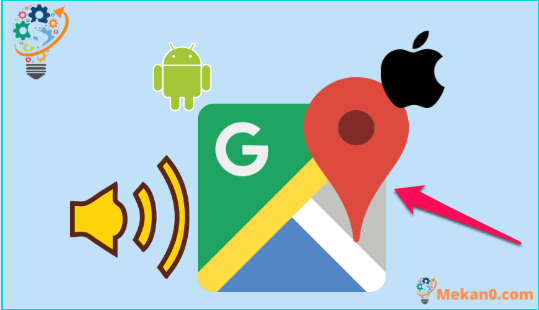Conas an guth nascleanúna a athrú i Google Maps ar Android agus iPhone
Is é Google Maps an uirlis loingseoireachta is fearr le haghaidh fóin chliste Android agus iOS, agus is dócha go bhfuil sé agat cheana féin ar do ghléas Android.
Is bogearraí loingseoireachta iontach é a thugann treoracha saor ó lámh, fógraí taistil agus eile d’úsáideoirí. Ligeann nascleanúint gan lámha ar Google Maps duit treoracha a fháil gan féachaint ar an ngléas agus tú ag tiomáint.
Is í an ghné is suimiúla ná go ligeann Google Maps duit an guth sa loingseoireacht a choigeartú de réir a chéile. Tá guth _Google Maps socraithe go Béarla SAM de réir réamhshocraithe, ach is féidir leat é a athrú de réir do rogha féin. _ _
Mar thoradh air sin, sa phost seo, taispeánfaimid duit conas guth Google Maps a athrú ar do ghuthán cliste Android céim ar chéim. Is féidir leat an modh seo a úsáid chun guth nascleanúna Google Maps a shaincheapadh. __Déanaimis féachaint.
1. Gcéad dul síos, nuashonraigh an app Google Maps do Android ar an Store Google Play .
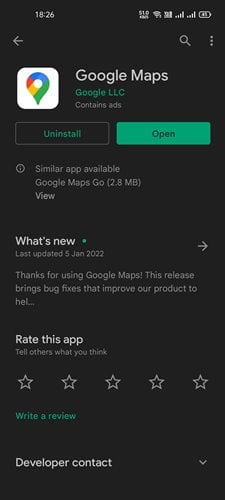
2. Beartaíonn ar do phictiúr próifíle san app Google Maps.
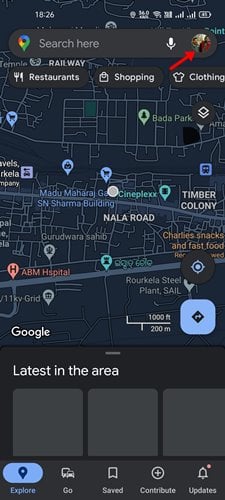
3. Beidh an leathanach socruithe le feiceáil. _Mar a thaispeántar san fhigiúr thíos, roghnaigh an "Settings" rogha.
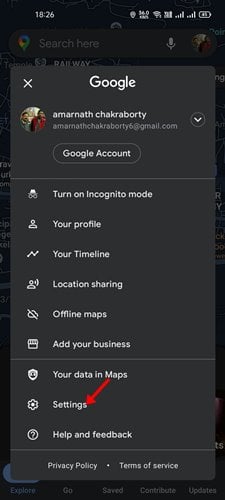
4. Scrollaigh síos go dtí an rogha Socruithe Nascleanúna faoi Socruithe.
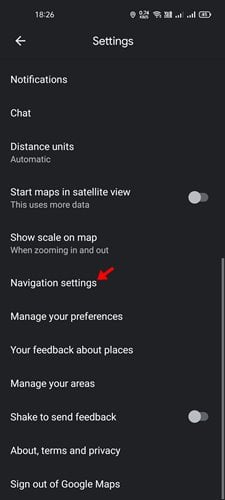
5. Roghnaigh an rogha Roghnaigh Fuaime ón roghchlár nascleanúna, mar a thaispeántar thíos.
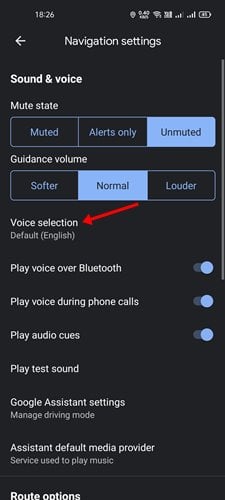
6. Tá liosta guthanna féideartha le feiceáil faoin roghnú gutha. _ _ Scoránaigh an fhuaim nascleanúna in Google Maps trí cheann de na roghanna seo a roghnú.
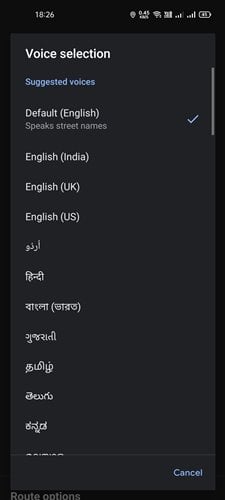
Sin é! Sin é a rinne mé. Ar Android, seo conas fuaim nascleanúna Google Maps a athrú. _
In Google Maps do iPhone, níl aon rogha ann an guth nascleanúna a athrú. Mar thoradh air sin, chun an guth a athrú, caithfidh tú teanga an iPhone a athrú. _
Mar sin féin, beidh tionchar ag an mod seo ar fhuaim do chuid apps iPhone go léir.Seo roinnt gníomhartha simplí le déanamh.
1. Gcéad dul síos, téigh go dtí do socruithe iPhone agus roghnaigh an "Ginearálta" cluaisín.
2. Roghnaigh Ginearálta > Teanga & Réigiún ón liosta anuas. _
3. Roghnaigh an rogha teanga iPhone ón liosta teanga agus réigiún. _
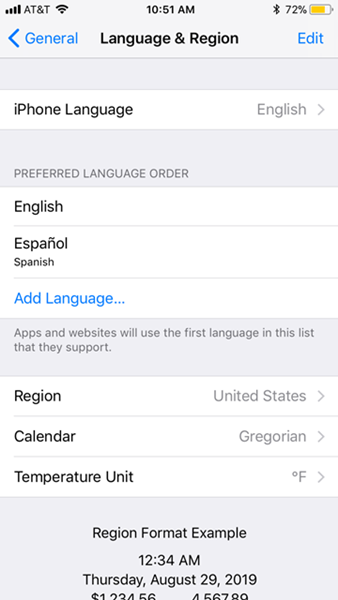
4. Roghnaigh an teanga is mian leat a úsáid. Atosaigh do iPhone agus oscail Google Maps ina dhiaidh sin.
Seo é! Sin a rinne mé. Déanfar an aip Google Maps don iPhone a nuashonrú chun an teanga gutha nua a léiriú.
Is féidir leat guth réamhshocraithe Cúntóir Google a athrú, díreach mar a dhéanfá le Google Maps. Tá súil agam go bhfuair tú an t-alt seo úsáideach! Le do thoil, scaip an scéal chuig do chairde freisin. Má tá aon cheist agat, le do thoil iad a fhágáil sa chuid tuairimí thíos.